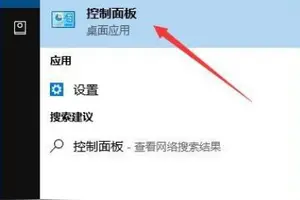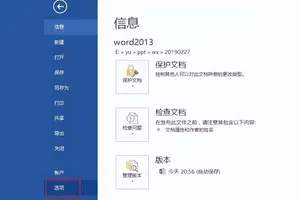1.win10怎么启用独显
电脑是NVIDIA显卡的话可以按以下步骤进行操作:1、在电脑桌面空白位置,点击鼠标右键,然后选择【NVIDIA控制面板】
2、在打开的NVIDIA控制面板中,我们在左侧的3D设置中,点击【管理3D设置】,然后在右侧的【全局设置】中,将首选图形处理器下方的选项,更改为【高性能NVIDIA处理器】,完成后,记得再点击底部的【保存】即可
如果电脑是AMD的显卡可以按以下步骤进行操作:
1、在电脑桌面空白位置,点击鼠标【右键】,在弹出的选项中,点击【配置可交换显示卡】。
2、然后在弹出的AMD可切换显示卡设置中,我们可以将需要设置为***显卡运行的应用程序添加进来,然后选择【高性能】即可,完成后点击底部的【保存】就可以了。
2.台式电脑双显卡怎么切换***显卡
如果是使用的台式电脑,***显驱动安装好,将显示器的线接到***显卡上就会自动屏蔽掉集显的不用设置的。
下面是介绍台式机集成显卡换独产显的步骤:1.将主板关机,机箱断电再进行下面的操作;2.将断电的机箱后面几个螺丝卸下来,打开电脑机箱后背盖,去掉机箱和电源一面的一个卡条,露出显卡安装位置,同时方便外接显示器(如果没有装机箱就可以省略这一步);3.将机箱放置地上,使主板朝上,然后开始安装显卡,找到主板上的PCI-E x16 的接口(显卡卡槽),如下图;4.然后将显卡竖直(显卡与卡槽垂直)插入,卡槽旁边的卡扣会将显卡牢牢扣住的(如果还是插不进,将卡槽边有卡扣建议将它打开,再插入最后固定好);5.显卡顶端上有外接电源的接口,要接到电源那边,如下图;图1显卡上接口图2电源接口6.显卡安装好再将显卡输出接口这端与机箱固定好,将显卡与显示器的接线连接好,将机箱卸下来的螺丝上好(后盖这些都安装好),再通电开机显示器点亮后,安装显卡驱动就可以使用了。 注:1.有的显卡上是没有辅助供电线的接口是不用接的;2.如果电源上没有显卡辅助供电接口,建议更换个新的电源 ,说明当前的电源额定功率太小,不能给显卡提供足够电压;3.如果显卡上有双8PIN 或者是 6pin +8pin 的辅助供电接口要全部接上,显卡不接显卡供电接口可以工作,但考虑到显卡对电压要求比较高建议接上(否则可能出现花屏,系统不稳定等现象)。
转载请注明出处windows之家 » 台式win10怎么独显设置
 windows之家
windows之家